Windows phone отключить интернет
Обновлено: 05.07.2024
К 2019 году люди привыкли пользоваться интернетом на любых устройствах. Нет разницы, откуда выходить в сеть. Это может быть полноценный компьютер или компактный смартфон. В любом случае выход в интернет осуществляется легко и удобно.
Когда нужно отключить интернет
В некоторых ситуациях может потребоваться отключение доступа к сети. Подобная необходимость появляется, когда:
- Человек не хочет пользоваться инетом.
- Пользователь не желает получать уведомления из социальных сетей и мессенджеров.
- Хочется сэкономить заряд аккумулятора.
- Трафик оплачивается дополнительно.
- Нужно, чтобы смартфон работал быстрее.
Все эти примеры – лишь список наиболее популярных ситуаций, когда может потребоваться отключение интернета. Каждый человек сам определяет для себя, стоит ему пользоваться доступом к сети или нет.
После отключения интернета будут ограничены многие функцией смартфона. Например, нельзя будет пользоваться социальными сетями, мессенджерами, некоторыми сервисами и играми.
Как отключить интернет на Android
Подавляющее большинство владельцев смартфонов пользуются операционной системой Андроид. Она предлагает владельцам умных устройств огромный спектр возможностей, среди которых активация и отключение сети.
Существует 2 способа отключения доступа к сети на смартфонах Android:
- При помощи шторки уведомлений.
- Через настройки.
Оба варианта позволяют деактивировать интернет за 1 минуту. Никаких знаний от пользователя не потребуется. Необходимо лишь правильно нажать кнопки.
Панель быстрых настроек
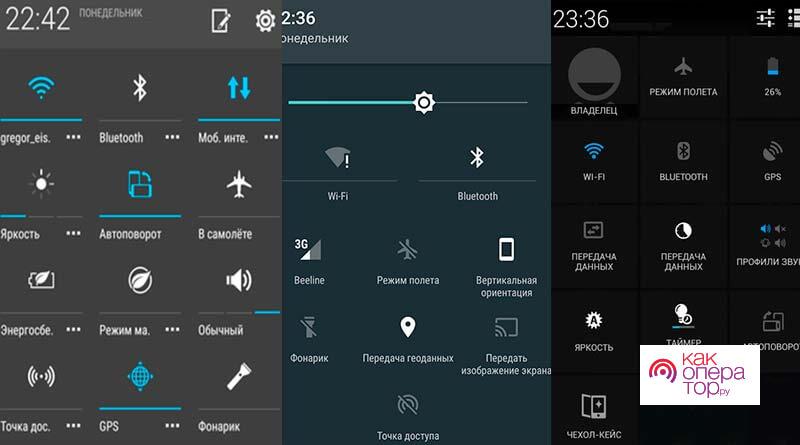
У каждого смартфона есть шторка уведомлений, в которой прячется функция ограничения доступа к сети. Она открывается свайпом сверху вниз на главном экране.
Среди множества иконок на первых ролях идут «Беспроводная сеть» и «Мобильные данные». Первая выполнена в характерном стиле Wi-Fi, а вторая в виде двух стрелок, направленных вверх и вниз. Чтобы выключить интернет, нужно один раз тапнуть на соответствующую иконку.
Когда интернет выключен, иконка не выделяется. В активном режиме она подсвечивается, что свидетельствует о доступе к сети. Поэтому для деактивации сети нужно нажимать на иконку в том случае, если она выделена.
Настройки телефона
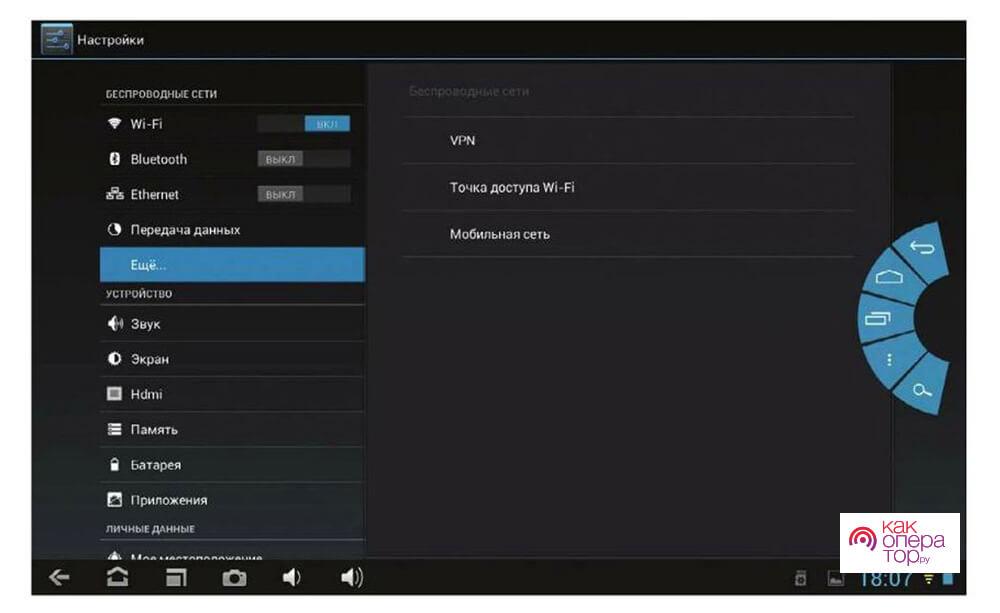
Панель быстрых настроек работает не всегда. Это может быть связано с ошибками в ОС. Но даже в такой ситуации есть выход для выключения интернета.
Для деактивации доступа к сети нужно:
- Открыть настройки телефона.
- Выбрать раздел «Сеть» или «SIM-карты и мобильные данные».
- Передвинуть ползунок в неактивное положение или нажать кнопку «Выкл» напротив необходимого типа соединения (Wi-Fi или мобильные данные).
Этот способ, как и предыдущий, одинаково может отключить мобильный или беспроводной интернет по вайфаю. Разница заключается только в методе деактивации.
Отключить интернет на iPhone и iPad
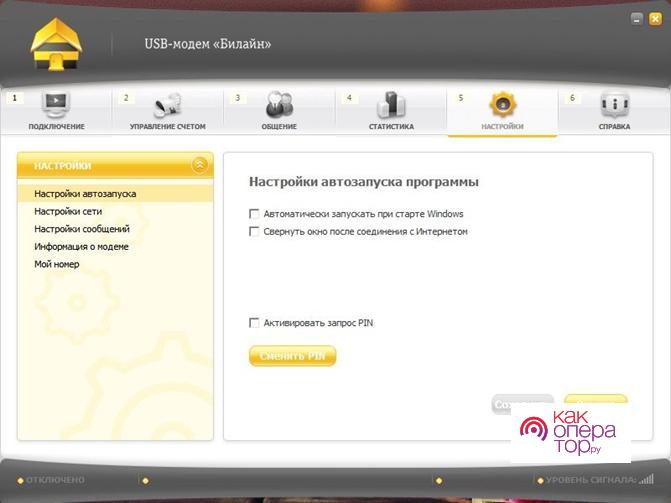
Настройки гаджетов на ОС Андроид и iOS немного отличаются. Гаджеты компании Apple (смартфоны и планшеты), работающие на iOS, отключаются немного иначе. Впрочем, много времени процедура у владельцев iPhone и iPad не займет.
Интернет выключается двумя способами:
- Через панель быстрых настроек.
- В настройках устройства.
Первый метод знаком также пользователям Андроид. Для деактивации сети таким образом нужно открыть шторку уведомлений свайпом сверху вниз. Среди иконок требуется выбрать ту, которая отвечает за инет (Wi-Fi или мобильные данные).
Чтобы отключить доступ к сети через настройки, нужно:
- Открыть приложение «Настройки» на iPhone или iPad.
- Выбрать пункт Wi-Fi для отключения беспроводной сети, нажать кнопку «Выкл».
- Выбрать раздел «Сотовая связь» и передвинуть ползунок в неактивное положение напротив пункта с 3G или 4G.
Как выключить интернет на Windows Phone
Смартфоны под управлением Windows Phone в 2019 году встречаются редко, поэтому некоторые пользователи не знают, как выключить интернет. Однако способы повторяют те, которые были представлены в предыдущих пунктах.
Шторка уведомлений открывается движением пальца сверху вниз на рабочем столе. Для деактивации сети следует нажать на изображения с Wi-Fi и мобильными данными. Сразу после этого перестанет расходоваться трафик, а доступ к интернету будет ограничен.
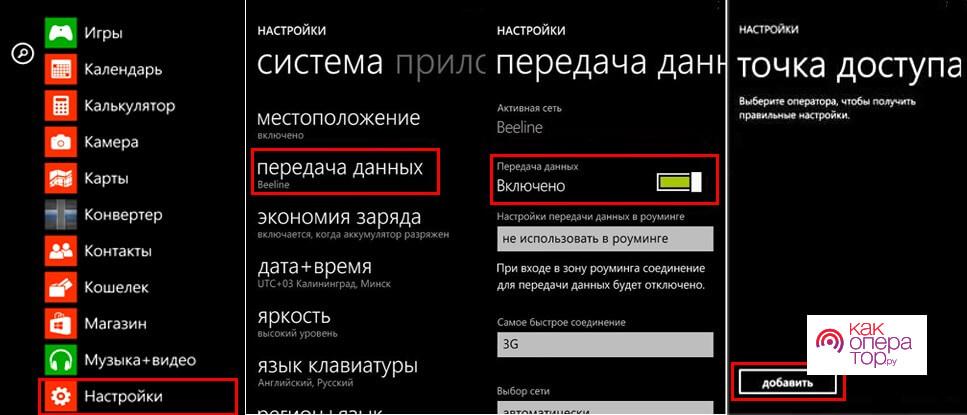
Как отключить мобильный интернет у оператора
Чтобы раз и навсегда отказаться от использования интернета, необходимо обратиться к мобильному оператору. В 2019 году каждая мобильная компания предоставляет услуги доступа к сети. Они по умолчанию включены в тарифный план. Чтобы больше не выходить в глобальную паутину, требуется выполнить ряд действий, который отличается в зависимости от используемого оператора.
Подавая запрос на деактивацию интернета у мобильного оператора, остается возможность доступа к сети через Wi-FI.
Компания МТС, известная на всем постсоветском пространстве, предлагает несколько способов отключения интернета:
Так как ЛК МТС пользуются не все абоненты оператора, стоит подробнее ознакомиться с тем, как осуществляется выключение сети через этот сервис:
Билайн
Способы отключения инета на Beeline аналогичны тем, которые были представлены в разделе с МТС. Абонент может:
Принцип работы ЛК одинаков на МТС и Билайне. Клиент компании должен пройти авторизацию на сайте или в приложении, а также открыть раздел «Услуги», где находится опция с доступом к сети.
МегаФон
Владельцы СИМ-карт Мегафона также не лишены возможности перестать пользоваться мобильным инетом. Для ограничения доступа к сети потребуется:
Теле2
Отключение интернета на Tele2 происходит одним из следующих способов:
Кроме всех вышеизложенных методов, абонент всегда может обратиться в офис компании. Сотрудник Теле2 бесплатно отключит интернет.
СберМобайл
СберМобайл – новый оператор связи, который создан крупнейшим российским банком Сбербанк. В настоящий момент у компании не предусмотрено опции отключения мобильного интернета. Доступ к сети предоставляется на всех тарифах компании, поэтому платить за него дополнительно не придется. Если потребуется ограничить доступ к сети, можно воспользоваться инструкцией по отключению инета на Android, iOS или Windows Phone.
Тинькофф Мобайл
Тинькофф Мобайл – еще один новый оператор сотовой связи. Компания не разработала специальные команды для отключения интернета. Поэтому владелец СИМ-карты Тинькофф Мобайл должен деактивировать доступ к сети самостоятельно через настройки телефона. Однако за использование интернета деньги не снимаются, поэтому на баланс включение или отключение соединения не повлияет.
Danycom
Мобильным оператором Danycom не предусмотрена возможность отключения интернета. Клиент может ограничить доступ к сети через настройки своего телефона. Специальными командами или через личный кабинет сделать это не удастся.
Отключение мобильных данных на SIM-картах Yota возможно только при полном отказе от услуг и расторжении договора. Единственный вариант ограничения передачи мобильных данных – настройки смартфона или планшета, а также шторка уведомлений. Там есть соответствующий пункт для выключения сети.
Отключение интернета в роуминге
Многие абоненты мобильных операторов хотят пользоваться интернетом по России, но в поездках за рубежом они покупают новые СИМ-карты для доступа к местному соединению. В таком случае рекомендуется выключить интернет в роуминге.
За границей инет тарифицируется иначе, чем в России. Стоимость 1 Мб за рубежом может достигать 10 рублей. Легко предположить, в какую стоимость выльется просмотр фильма или даже короткого видеоролика.
Владельцы iPhone и iPad могут отключить интернет в роуминге через настройки:
- Открыть настройки устройства.
- Выбрать пункт «Сотовая связь».
- Передвинуть ползунок в неактивное положение напротив надписи «Роуминг данных».
Отключение данных в роуминге на Андроиде происходит следующим образом:
- Войти в настройки телефона.
- Открыть «Беспроводные сети» или «Мобильные сети».
- Снять галочку напротив пункта «Данные в роуминге».
Владельцам устройств на платформе Windows Phone нужно выполнить следующую операцию:
- Открыть настройки.
- Нажать на «Передача данных».
- В пункте «Настройки передачи данных в роуминге» выставить значение «Не использовать в роуминге».
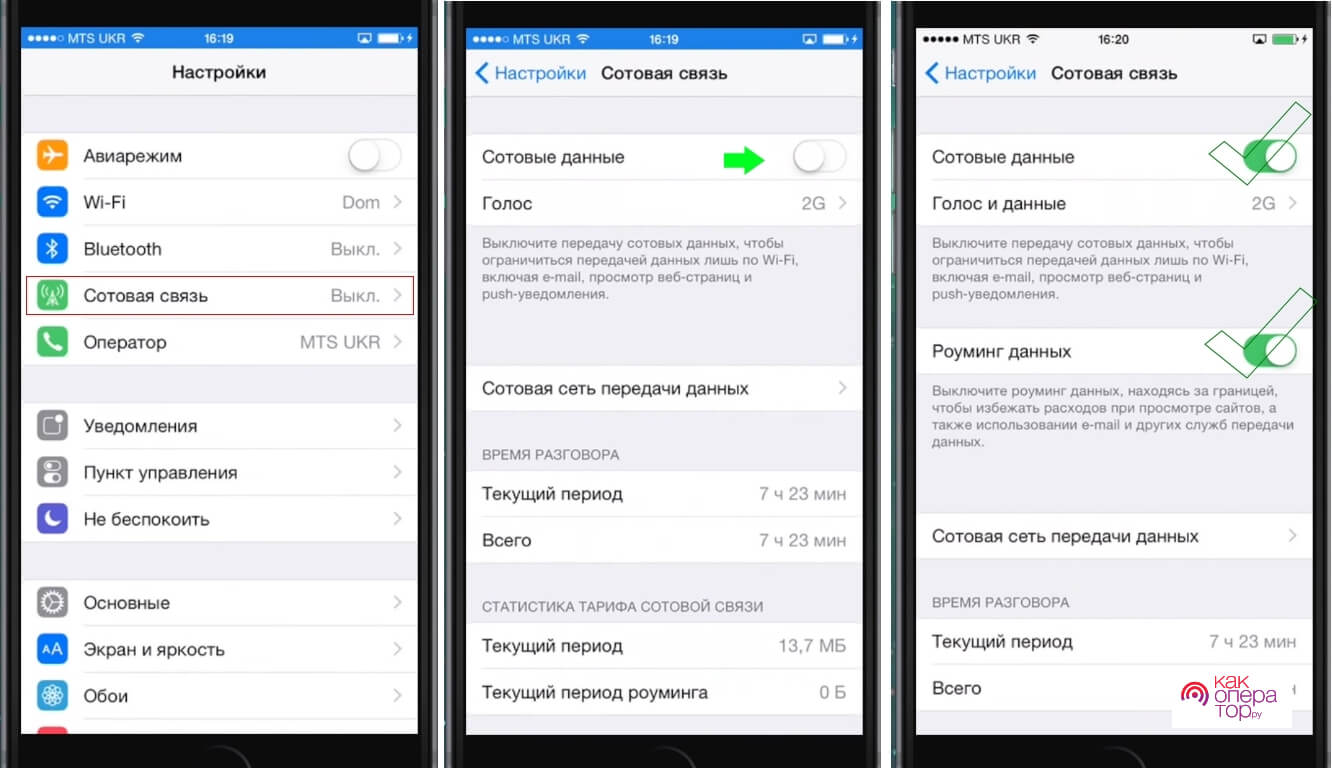
После выполнения описанных действий мобильный интернет в роуминге использоваться не будет. Смартфон сам определит, когда пользователь будет находиться за рубежом, и ограничит доступ к сети.
Альтернатива – ограничение трафика
Если интернет нужно отключить по причине того, что ежемесячный трафик строго лимитирован, можно не полностью снимать активацию услуги, а лишь ограничить поток трафика.
Для устройств Android работает следующая инструкция:
- Открыть настройки гаджета.
- Выбрать пункт «Использование данных».
- Поставить галочку напротив «Ограничение мобильных данных».
- Выставить параметры ограничения.
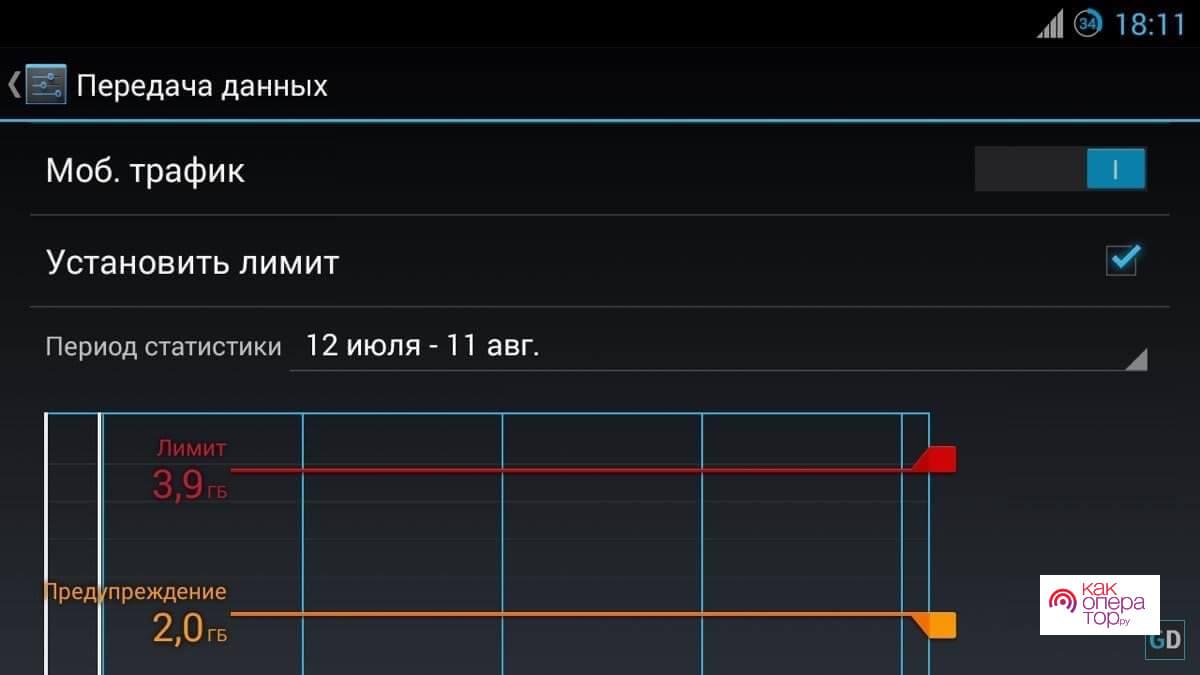
Выставляя лимит приема данных, пользователь может не только выставить количество трафика, но и указать даты, когда требуется экономия интернета.
Ограничить трафик на смартфонах и планшетах Apple нельзя, однако с подобными устройствами работает другой метод экономии интернета. Пользователю доступна подробная статистика расхода данных, которая располагается в пункте «Сотовая связь» настроек гаджета. Владелец смартфона может запретить потребление данных некоторым приложениям, передвинув ползунок в неактивное положение.
На девайсах под управлением Windows Phone выставляется в приложении «Система». Хозяину смартфона нужно лишь перейти в раздел «Контроль данных» и ограничить их прием на необходимое количество.
Как снова включить мобильный интернет
Когда пропадает необходимость в ограничении доступа к сети, интернет можно вновь включить. Способ активации зависит о того, каким образом пользователь производил деактивацию.
Например, если интернет отключался через настройки смартфона, достаточно будет выполнить те же действия, но только передвинуть ползунок в активное положение или поставить галочку напротив пункта «Передача данных».
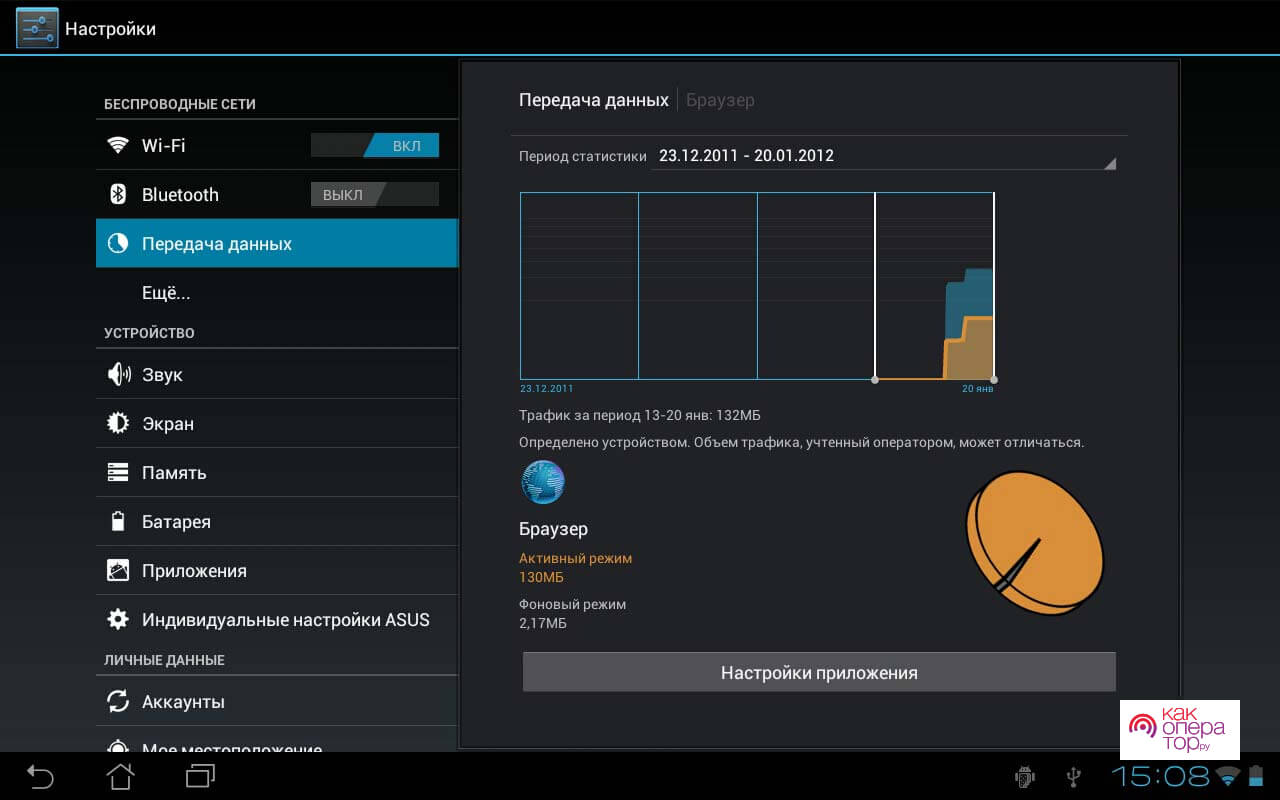
При ограничении данных в роуминге следует снять запрет через приложение «Настройки». Если был запрещен прием информации в роуминге, то также потребуется снять флажок у соответствующего пункта.
В случае когда инет отключался через мобильного оператора, требуется обращение в салон связи, где сотрудник поможет восстановить доступ. Если такой возможности нет, рекомендуется открыть личный кабинет своей компании и активировать интернет через предлагаемый интерфейс.
Если вы лишь недавно стали владельцем столь высокотехнологичного устройства, как смартфон, коммуникатор или планшет, и еще испытываете сложности в его использовании, однако ваш «любимый» оператор с завидным постоянством стал списывать немалые сумму денег за интернет-сессии, вам необходимо отключить услугу передачи данных, т.е. не удалить, а именно отключить интернет. Итак, приведем отключение передачи данных для наиболее популярных и современных платформ:
Как отключить интернет на Android?
Инструкция, как отключить интернет на смартфоне или планшете на Android такова:
На устройствах с OS Android (например, смартфонах Samsung Galaxy) ищем в «Настройках» меню «Беспроводные сети», там «Мобильная сеть» и снимаем галочку.

Как отключить интернет на iPhone и iPad?
Инструкция, как отключить интернет на смартфоне Apple iPhone или планшете iPad такова:
Заходим в «Настройки», переходим в меню «Сеть», там деактивируем рычажки «3G» и «Сотовые данные».
Как отключить интернет на Windows Phone?
Инструкция, как отключить интернет на смартфоне или планшете на Windows Phone такова:
На данной операционной системе, как WP7, так и WP8 (например, в смартфонах Nokia Lumia), это делается одинаково: в «Настройках» телефона ищем «Сотовая сеть + SIM» или «Передача данных» и переводим ползунок из положения «Включено» в «Выключено».
Соответственно, выполнив противоположные действия, вы смотеже включить интернет на смартфоне или планшете обратно.
Приведены самые популярные на текущий момент платформы смартфонов. Если отключение интернета вам потребовалось в связи с роумингом (не забывайте оставлять включенным запрет на передачу данных в роуминге в настроках своего аппарата), вы можете включить «Запрет GPRS-роуминга» у своего оператора (МТС), отключить услугу передачи данных или интернет опции:
Перед прочтением темы настоятельно рекомендую ознакомиться со Справками и инструкциями Microsoft.
Для добавления прошу обращаться в "личку" к gavrila.Все вопросы просим задавать в теме Скорая помощь новичкам.
Как устанавливать приложения и игры из XAP?
alex
Для установки приложения из XAP, на Вашем смартфоне должен быть сделан джейлбрейк. Подробности можно узнать здесь.
- Установите Windows Phone Developer Tools
- Откройте Application Deployment tool (Пуск-> Windows Phone Developer Tools -> Application Deployment) и следуете инструкциям.

- Установите Windows Phone Developer Tools
- Скачайте и распакуйте архив с последней версией Tom XAP Installer
- Запустите Tom XAP Installer.exe
- Поставьте галочку около "Enable Tom XAP Installer" и закройте окно

- Подключите устройство к ПК
- Запустите Zune
- Проверьте, что устройство не заблокировано (т.е. открыт начальный экран)
- Скачайте приложение в .xap
- Откройте его
- Нажмите Install и дождитесь окончания установки

Список возможных ошибок при установке приложений и их решение:
Как устанавливать приложения и игры из Marketplace?
alex
Загружайте приложения и игры с телефона или на ПК, где бы Вы ни находились.
Загляните в Marketplace – виртуальный магазин Microsoft, предлагающий приложения, игры и другие развлечения для Вашего телефона. Многие приложения и игры в Marketplace бесплатны, остальные можно опробовать до покупки.

- Чтобы начать, нажмите на значок Marketplace
- Нажимайте значки приложений.
- Двигайте экран влево или вправо, чтобы увидеть наиболее популярные, новые или связанные приложения, а также для доступа к категориям. Когда Вы найдете нужное приложение или игру, нажмите на нее.
- Если Вы хотите установить бесплатное приложение или игру, нажмите Установить (Install) дважды, чтобы подтвердить установку и скачать его на Ваш телефон.
- Если Вы хотите приобрести приложение или игру:
- Нажмите Купить (Buy) для приобретения платного приложения.
- Или нажмите Попробовать (Try) (если это доступно) для установки пробной версии приложения.
- Если Вы скачиваете пробную версию приложения, нажмите Установить (Install).
- Если Вы приобретаете приложение, нажмите Купить (Buy), выберите удобный Вам способ платежа (Вы можете оплачивать приложения кредитной картой или со своего мобильного счета) и нажмите Купить (Buy) еще раз.
- Чтобы проверить прогресс установки приложения или игры, которые Вы в данный момент загружаете, нажмите Проверить установку (Check install)
- Чтобы приостановить загрузку приложения, нажмите и удерживайте его иконку на экране загрузки Marketplace (нажмите Проверить установку (Check install) или ссылку на загрузку в нижней части хаба Marketplace), затем нажмите паузу. Для возобновления загрузки приложения, нажмите и удерживайте его иконку, затем нажмите Продолжить (Resume).
- Подключите Ваш телефон к ПК используя usb-кабель.
- На Начальном экране (Start), нажмите Все программы (All programs), затем нажмите Zune.
- Если Вы не вошли, нажмите Войти (Sign In), затем войдите, используя тот же идентификатор Windows Live ID, который Вы используете на Вашем телефоне.
- Нажмите Marketplace > Apps. В Устройствах (Devices) нажмите Windows Phone.
- Ищите приложения или игры по жанру или используя Поиск (Search box).
- Нажмите на заинтересовавшее Вас приложение, затем нажмите Опробовать бесплатно (Free trial) или Купить (Buy), чтобы опробовать или купить приложение или игру. Или нажмите Бесплатно (Free) для установки бесплатного приложения. Следуйте инструкциям на экране. Если Вы хотите добавить в Ваш аккаунт информацию о новой кредитной карте, Вы можете добавить ее из программного обеспечения Zune, установленного на Вашем ПК (нажмите Установки > Аккаунт > Добавить кредитную карту (Settings > Account > Add a credit card) или перейдите по ссылке в Zune Account Center.
- Чтобы увидеть приложения и игры на Вашем телефоне, отсоедините его от ПК. Вы найдете:
- Приложения – в Списке программ (Apps list) сдвиньте экран влево от начального экрана (Start).
- Игры - в хабе Игры (Games) (на Начальном экране (Start) нажмите Игры (Games) и сдвиньте экран влево к коллекции).
- Приложения – в Списке программ (Apps list) сдвиньте экран влево от начального экрана (Start).
- Приложения синхронизируются напрямую с Вашим телефоном и не добавляются в коллекцию Zune на Вашем ПК.
- Если Вы приобрели Ваше приложение в Zune в то время, как Ваш телефон не был соединен с ПК, приложение будет загружено по беспроводному соединению в течение 24 часов. Если Вы впоследствии подключите Ваш телефон к Вашему ПК, загрузка будет продолжена по беспроводному соединению.
- Marketplace может быть недоступен в Вашей стране или регионе.
С помощью каких программ можно подключить смартфон к компьютеру?
alex
Для подключения смартфона к компьютеру используйте Zune Software (на компьютерах с ОС Windows) и Windows Phone 7 Connector (на компьютерах с ОС Mac).Как подключить КПК к компьютеру для установки приложений и разблокировки без использования Microsoft Zune?
Как импортировать список контактов с SIM карты в коммуникатор?
alex
Чтобы импортировать контакты, зайдите в Меню>People и выберете "import SIM contacts".Как настроить электронную почту?
Как подключить коммуникатор к ПК как съемный USB-диск?
![Прикрепленное изображение]()
- ShowInShell - с 0 на 1;
- PortableDeviceNameSpaceExcludeFromShell - с 1 на 0;
- EnableLegacySupport - с 0 на 1.
(для Windows 7 или Windows Vista) или ActiveSync (для Windows XP) - Нажмите Купить (Buy) для приобретения платного приложения.
- Запускаем Zune
- Подключаем телефон к компьютеру и дожидаемся синхронизации
- Запускаем в телефоне приложение WM Device Center
Как удалить приложение?
alex
Удалить приложения можно с помощью списка приложений, который открывается при нажатии на стрелку вверху начального экрана. В списке приложений выберите то, которое вы хотите удалить, нажмите на него, удерживайте и выберите "Удалить" ("Uninstall"), после чего приложение будет удалено с телефона.
Как подключить ПК к интернету через кпк?
Как установить Windows Phone 7 Developer Tools на Windows XP?
Инструкция по установке обновлений системы. Список возможных ошибок.
Доступно обновление. Обновления могут сделать ваш телефон лучше в работе, ваш аппарат может получить новые возможности, а также увеличится безопасность.Чтобы установить это обновление, необходимо подключить телефон к компьютеру.
Если Zune уже установлен, то убедитесь, что он последней версии.
- Отключите КПК от ПК и запустите Zune.
- Зайдите в Settings>Software>General.
- Под Software Updates щелкните Check for updates.
Если всё ОК, идём дальше. - А если нет, то следуем инструкциям по установке обновления и потом идём дальше.
Современный смартфон невозможно представить без подключения к интернету. Выход в сеть предоставляет массу возможностей. На разных устройствах интернет настраивается по-разному. В этой инструкции я рассмотрю настройки интернета на смартфонах под управлением Windows 10 Mobile (Нокиа, Майкрософт Люмия и другие винфоны).

Сейчас после начала использования сим-карты настройки подгружаются обычно автоматически. То есть ничего прописывать не нужно, подключил тариф, вставил симку, включил на смартфоне мобильный интернет и пользуйся на здоровье.
Но если доступ в сеть не работает или настройки от оператора не пришли, то уже придется лезть в параметры операционки и выставлять точку доступа вручную. Сложного в этом ничего нет. Но обо всем по порядку. Для начала узнаем, как вообще подключить интернет на Nokia, Microsoft Lumia и других Windows 10 Mobile устройствах.
Пошаговая настройка интернета на Виндовс 10 смартфоне



Попробуйте открыть браузер и зайти на какой-нибудь сайт. Если страница не грузится, то, скорее всего, устройство нужно перезагрузить и попытаться еще раз.
Как отключить интернет и получить быстрый доступ к настройкам


Настройка точки доступа




Список настроек APN (точек доступа) различных операторов
МТС:
Билайн:
Мегафон:
- Точка доступа (APN): internet;
- Имя пользователя: оставить пустым;
- Пароль : оставить пустым.
ТЕЛЕ 2:
Настройки завершены, теперь можете перезагрузить телефон и пользоваться интернетом. Таким образом можно настроить мобильный интернет в смартфонах на Windows 10 Mobile, например, Lumia 430 Dual Sim, 435, 532, 535, 540, 635, 636, 638, 640 (XL), 730, 735, 920, 925, 930, 1520 и др.
Если возникли какие-либо сложности или есть что сказать по теме, пишите в комментариях.
Читайте также:




